作为职场人,Excel是必备技能!
今天分享10个超实用的函数技巧,从统计工作天数到自动判断迟到早退,帮你告别重复劳动!
文末附总结,建议收藏备用
一、计算工龄——DATEDIF函数
场景:根据入职日期自动计算员工工龄(精确到年或月)。
操作步骤:
- 输入公式:=DATEDIF(入职日期, TODAY(), "单位")
- 单位:"Y"(年)、"M"(月)、"D"(日)
- 示例:=DATEDIF(B2, TODAY(), "M")/12
- 将月数除以12,转换为以年为单位的工龄(如5.1年)。
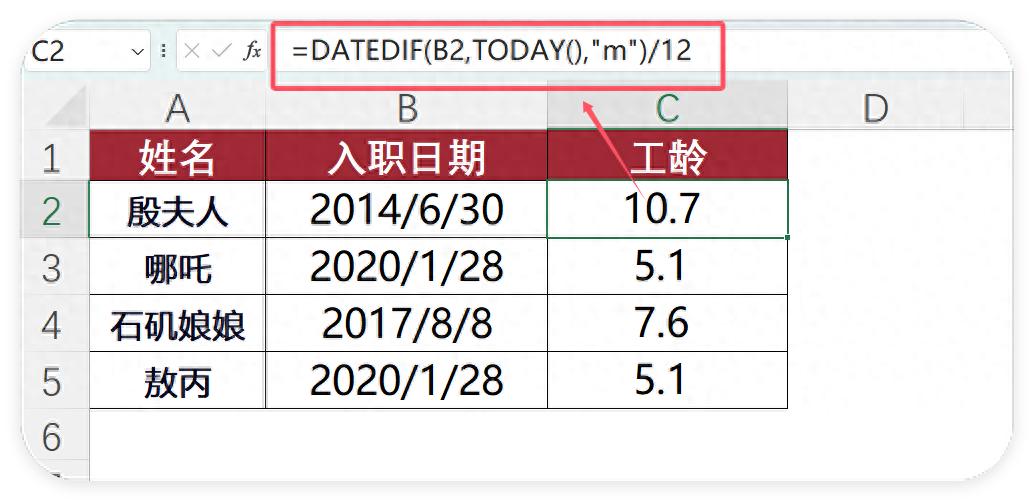
二、统计工作天数——NETWORKDAYS函数
场景:计算员工在职期间的工作日天数,自动跳过周末和节假日。操作步骤:
- 输入公式:=NETWORKDAYS(开始日期, 结束日期, [节假日])
- 示例:=NETWORKDAYS(B2,C2)
- B2:入职日期
- C2:离职日期
- 结果自动排除周末,如需排除节假日,可添加第三个参数(如节假日列表区域)。
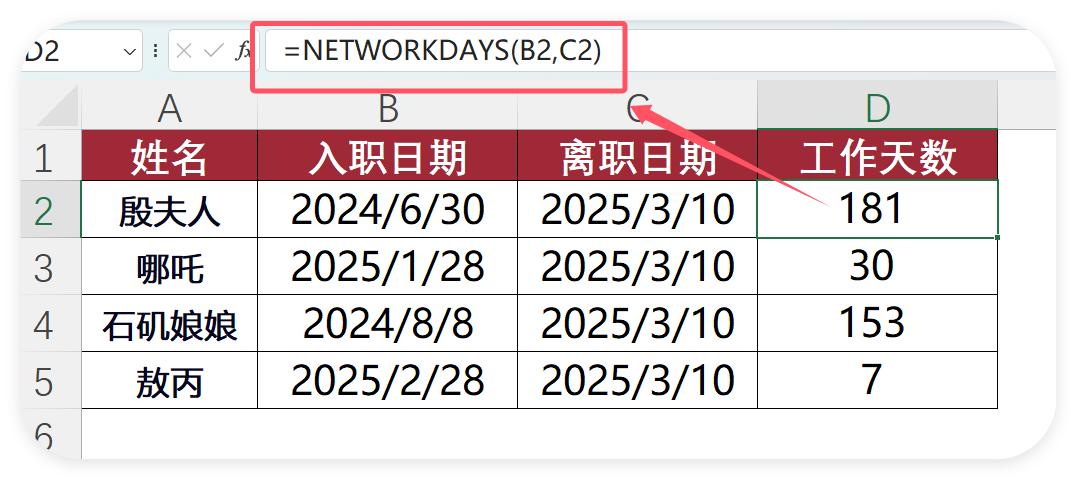
三、统计部门人数——COUNTIF函数
场景:快速统计各部门人数。操作步骤:
- 输入公式:=COUNTIF(区域, 条件)
- 示例:=COUNTIF(B:B, E2)
- B:B:部门列
- E2:目标部门(如“财务部”)
- 结果自动返回匹配条件的数量。
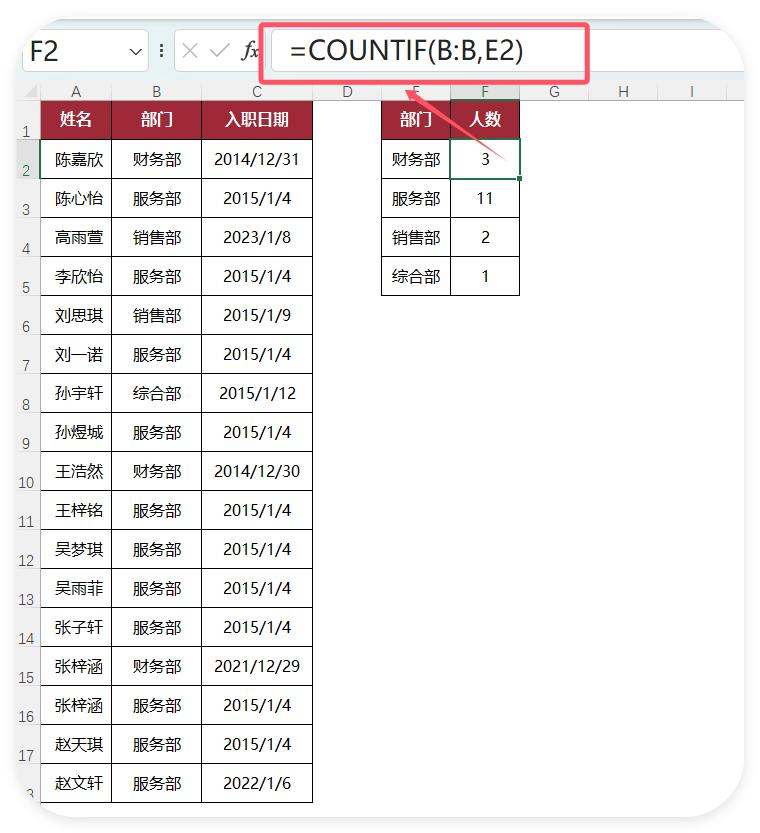
四、判断性别——MID+MOD函数
场景:根据身份证号自动识别性别。操作步骤:
- 输入公式:=IF(MOD(MID(身份证号单元格,17,1),2),"男","女")
- MID函数:提取身份证第17位
- MOD函数:判断奇偶,奇数为男,偶数为女。

五、计算转正日期——EDATE函数
场景:入职日期 3个月自动生成转正日期。操作步骤:
- 输入公式:=EDATE(入职日期, 月数)
- 示例:=EDATE(B3,3)
- B3:入职日期,结果自动加3个月(如2023/4/5 → 2023/7/5)。
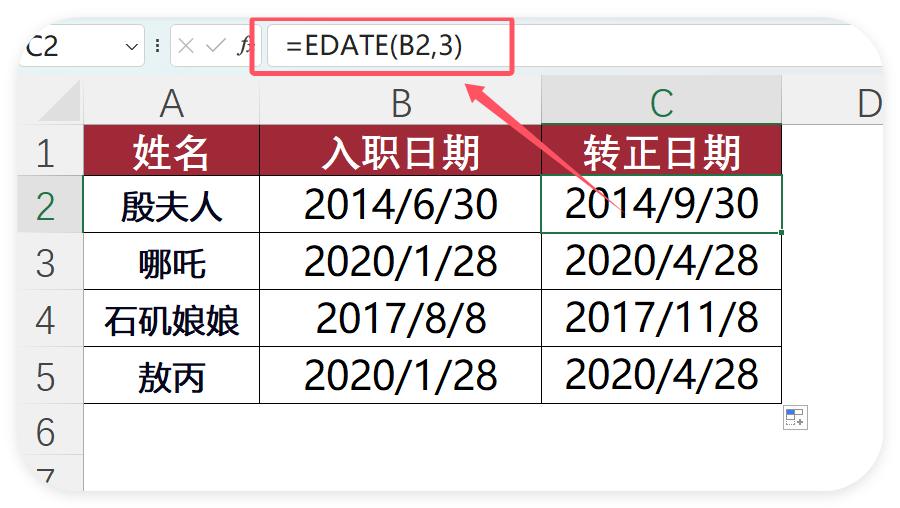
六、计算本月剩余天数——EOMONTH函数
场景:快速获取当月最后一天,计算剩余天数。操作步骤:
- 输入公式:=EOMONTH(日期,0)
- 0:表示当前月份
- 示例:=EOMONTH(B3,0)-B3
- B3:起始日期,结果为本月剩余天数。
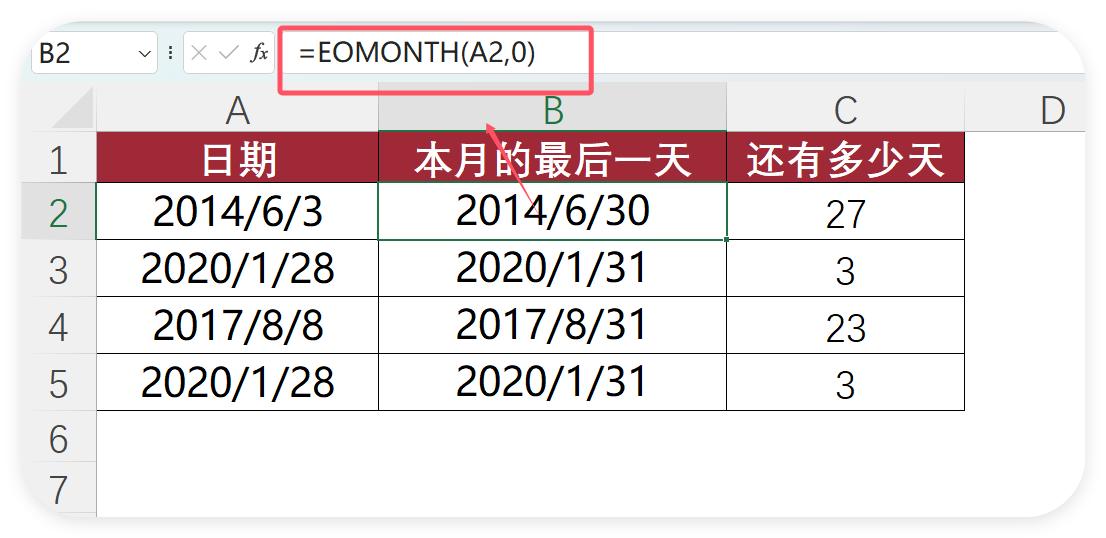
七、计算退休日期——EDATE IF函数
场景:根据性别自动计算退休日期(男60岁,女55岁)。操作步骤:
- 输入公式:=EDATE(出生日期, IF(性别="男",60,55)*12)
- IF函数:判断性别对应的退休年龄
- EDATE:将年份转换为月份并相加。
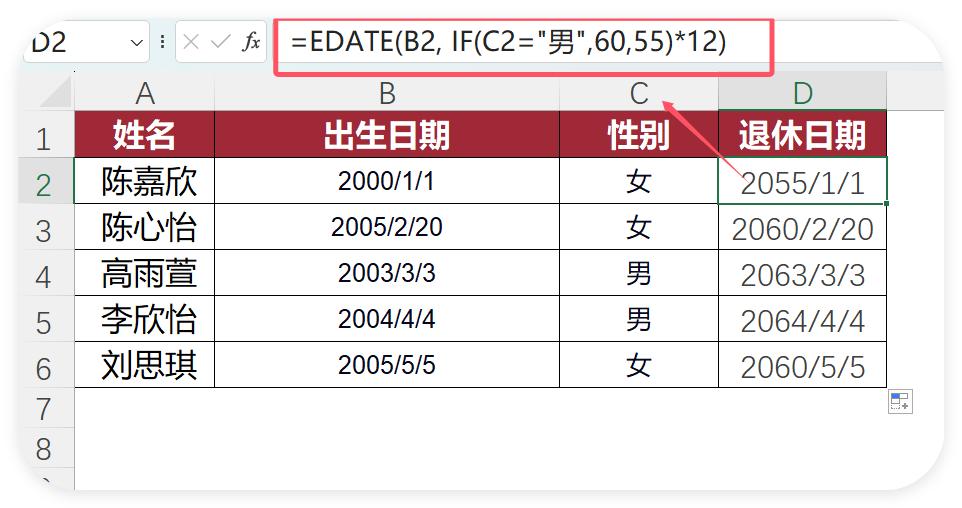
八、身份证提取年龄——DATEDIF函数
场景:从身份证号中提取出生日期并计算年龄。操作步骤:
- 提取出生日期:=TEXT(MID(B3,7,8),"00-00-00")
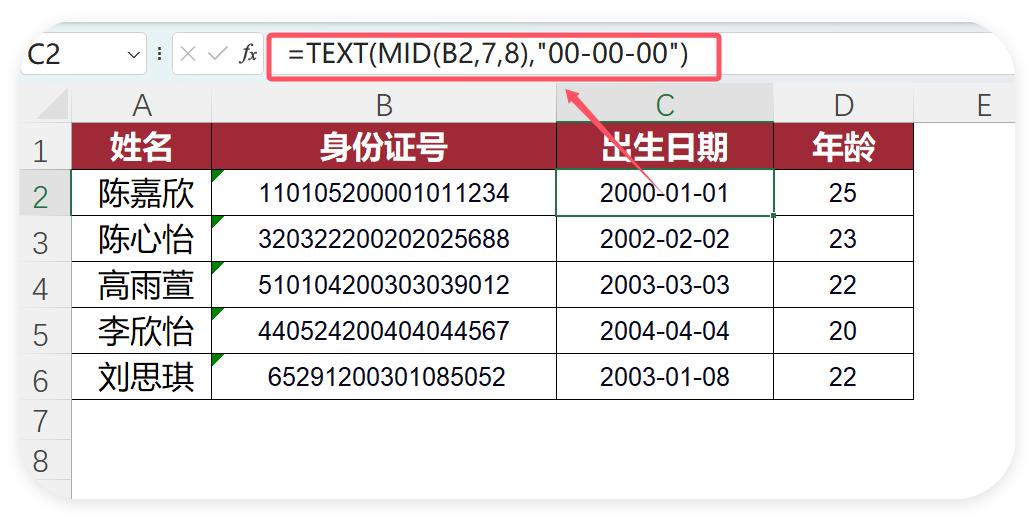
- 计算年龄:=DATEDIF(出生日期单元格, TODAY(), "Y")
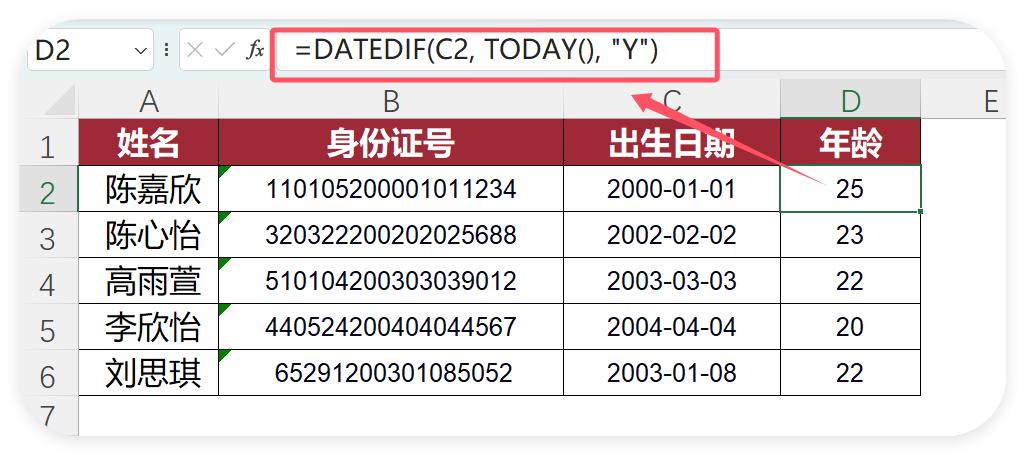
九、判断迟到早退——IF TIME函数
场景:根据打卡时间自动标记迟到早退。操作步骤:
- 迟到判断:=IF(上班时间 > TIME(8,30,0), "迟到", "")
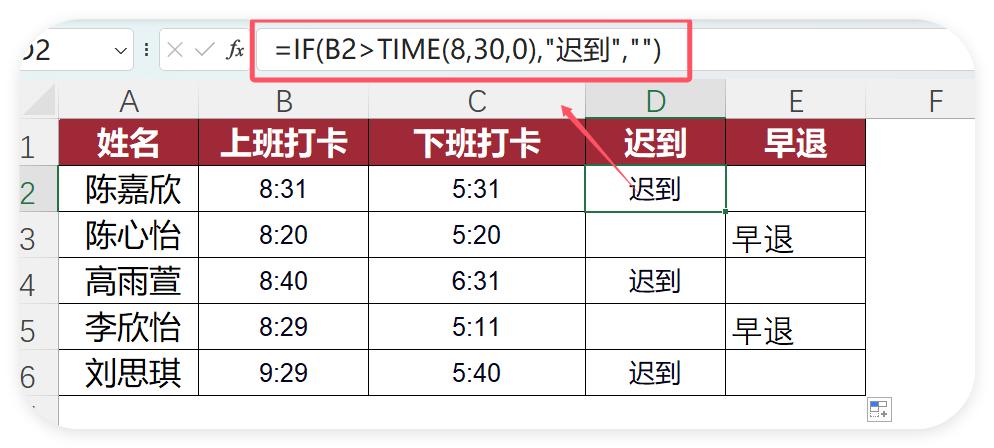
- 早退判断:=IF(下班时间 < TIME(5,30,0), "早退", "")
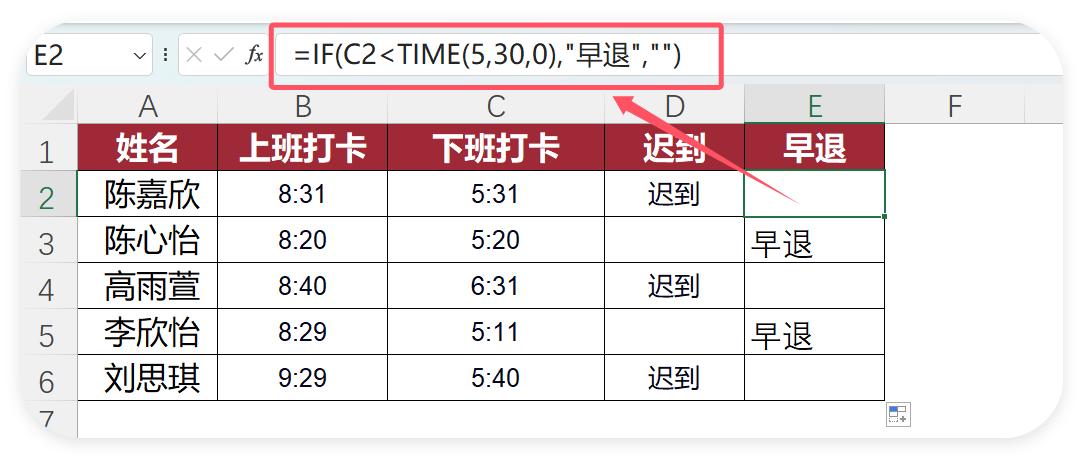
总结:Excel自动化办公的核心逻辑
- 函数嵌套:如EDATE IF、MID MOD,灵活组合解决复杂问题。
- 日期处理:善用DATEDIF、EOMONTH,轻松管理时间数据。
- 条件判断:IF函数是万能钥匙,结合其他函数实现精准判断。
掌握这10个技巧,90%的日常统计工作都能自动化!赶紧实践起来,让你的Excel从“小白”变“大神”!
转发收藏,帮助更多职场人高效办公!



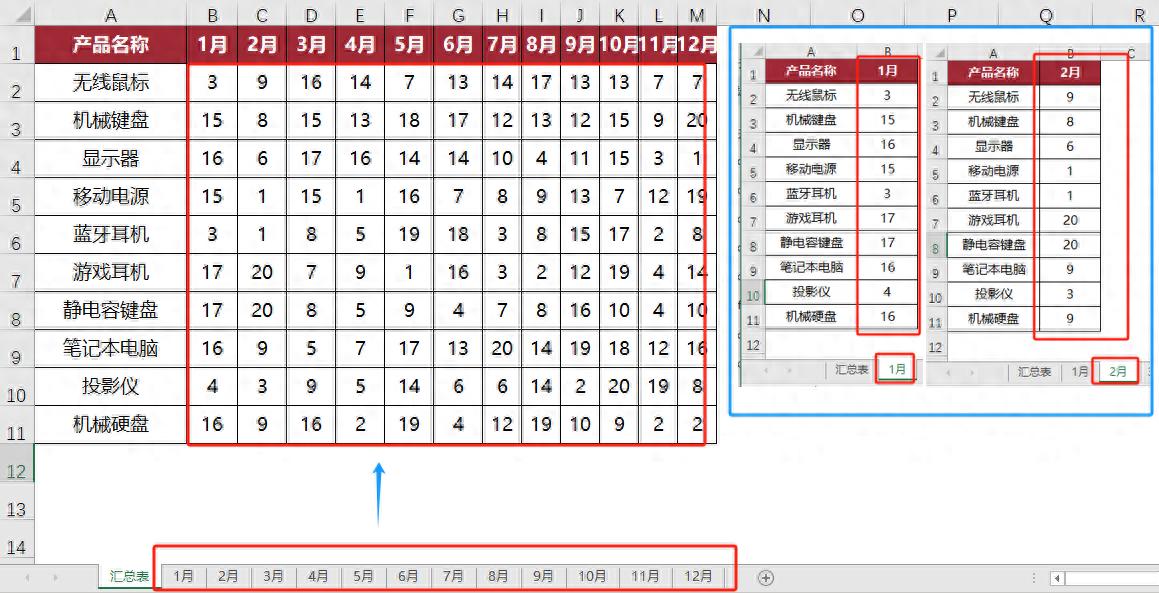

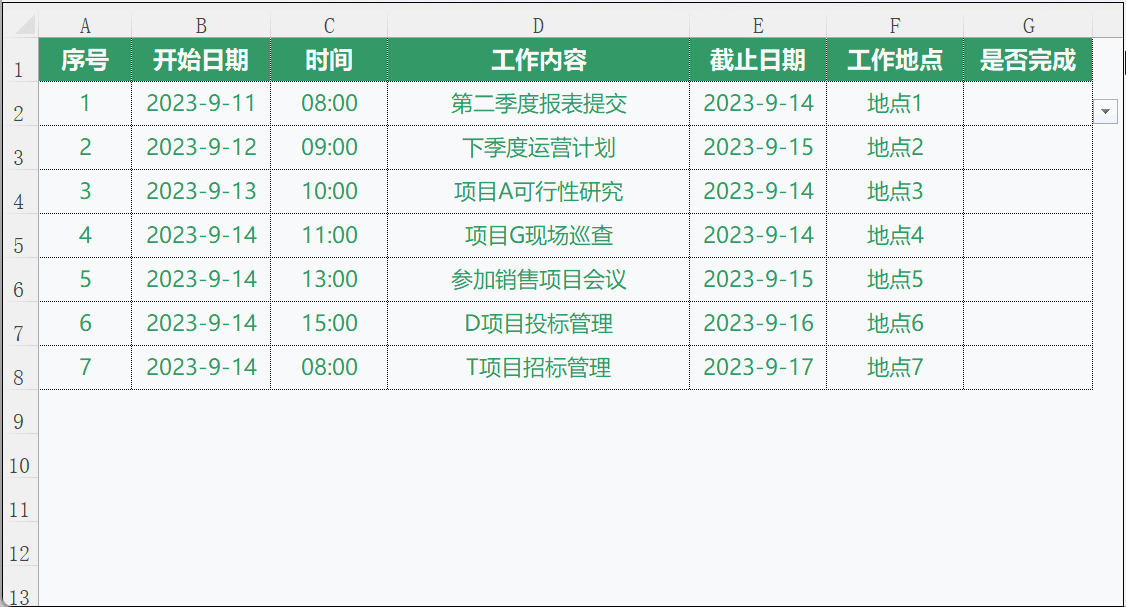

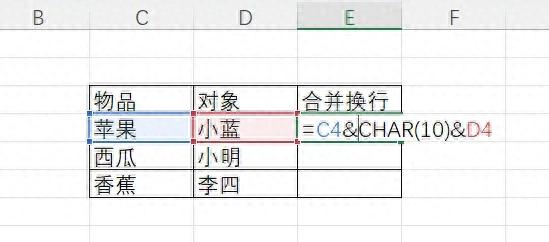
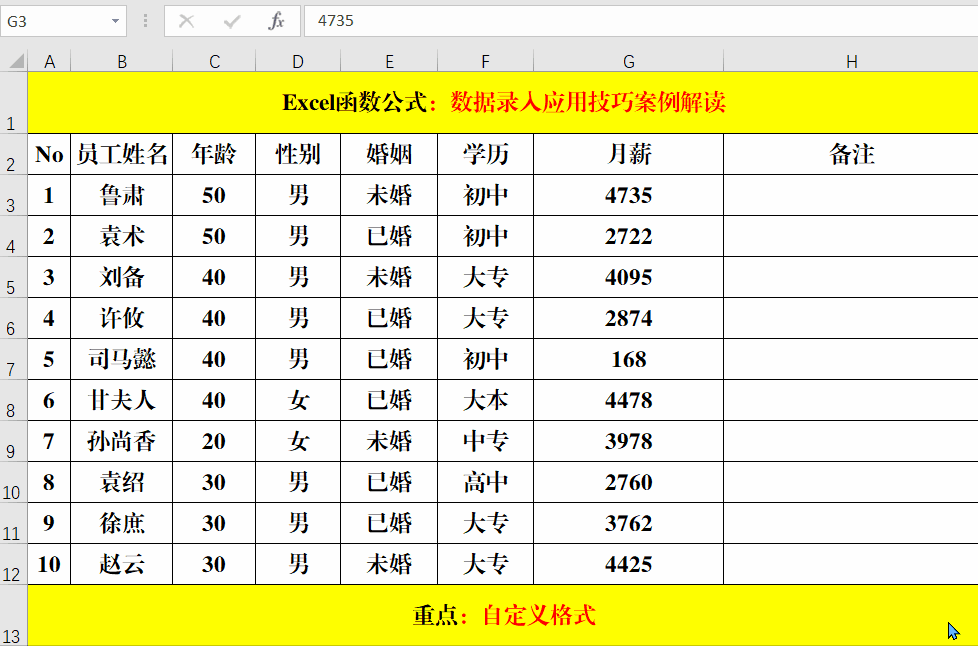
评论 (0)